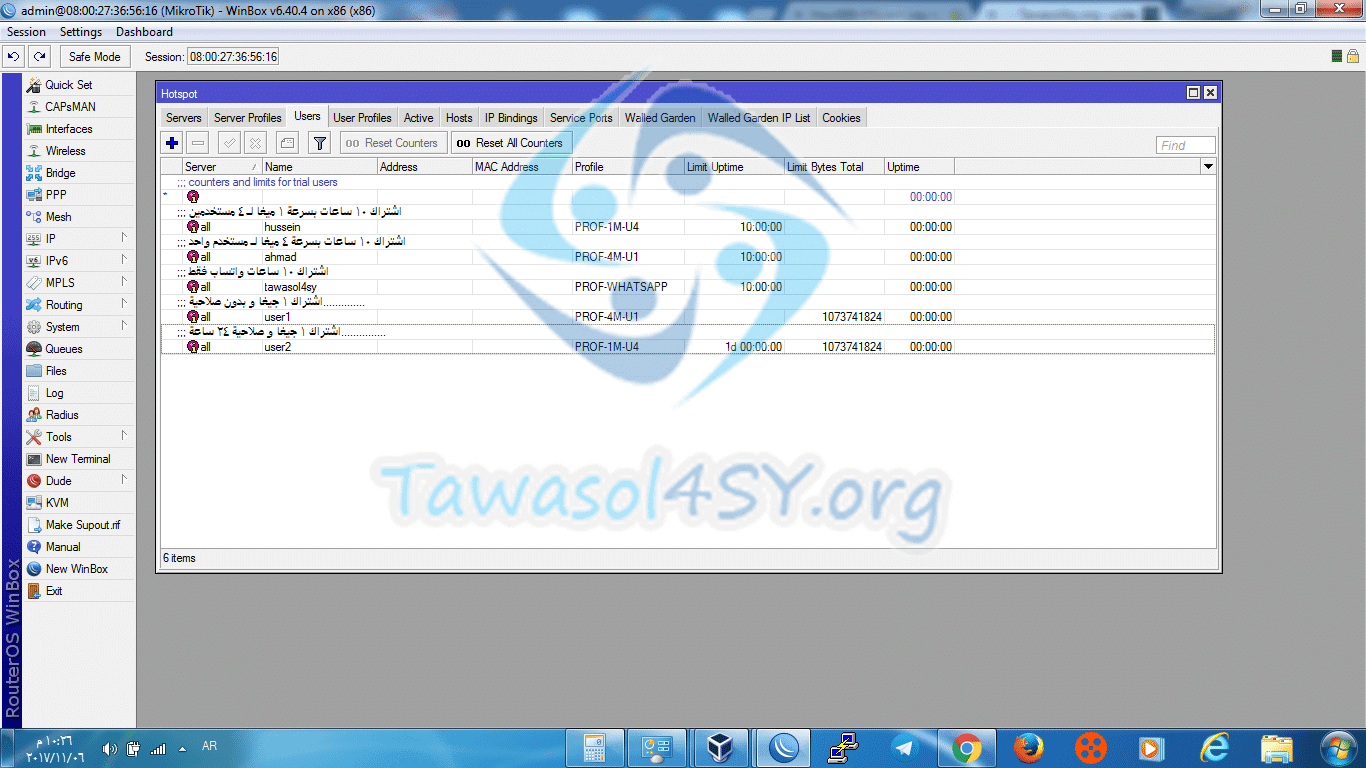在 Mikrotik 伺服器上建立熱點設定檔和用戶
نقل
舉報此應用
相關應用
哎呀
要建立熱點用戶,我們需要一個包含該用戶權限的設定文件,包括速度、共享以及我們現在將學習的許多其他內容。
我將把解釋分為兩部分,第一部分是建立設定文件,第二部分是建立使用者。
第一節:
建立個人資料
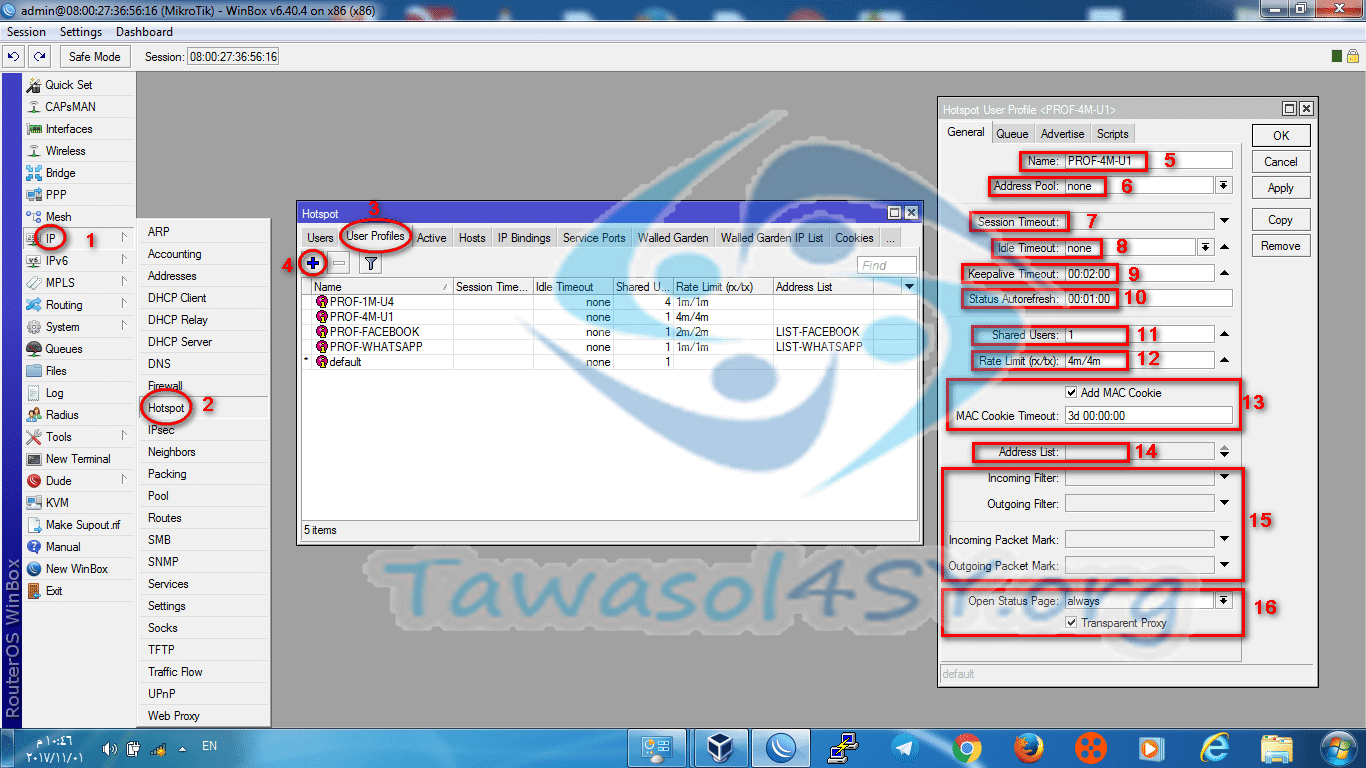
從 Winbox 視窗我們開始:
1 - 我們選擇ip。
2-我們選擇熱點。
3 – 我們定義使用者設定檔。
4 - 點選+。
5 - 在此為設定檔輸入適當的名稱。
6 - 為此設定檔的使用者指定一組電子郵件(最好將其保留為預設值)。
7 - 確定會話的持續時間(最好保留預設值)。
8 - 不活動的持續時間(最好保留預設值)。
9 - 連線生命週期(此期限過後,伺服器會將其視為登出 - 最好將其保留為預設值)。
10 - 更新狀態頁面的持續時間(餘額)(最好將其保留為預設值)。
11 - 確定使用者共享的數量(一個使用者在多個裝置上工作)。
12 - 以此方式確定速度,第一個用於上傳,第二個用於加載,從左到右,4096k/4096k 或 4m/4m。
13 – 激活 餅乾 並為其設定一個有效期限。
14 - 將此設定檔的使用者放入專用 IP 清單中。
15 - 定義一些防火牆命令(不重要,您可以從防火牆視窗更好地指定它們)。
16 - 啟動與代理伺服器的連線(最好將其保留為預設值)。
建立熱點用戶
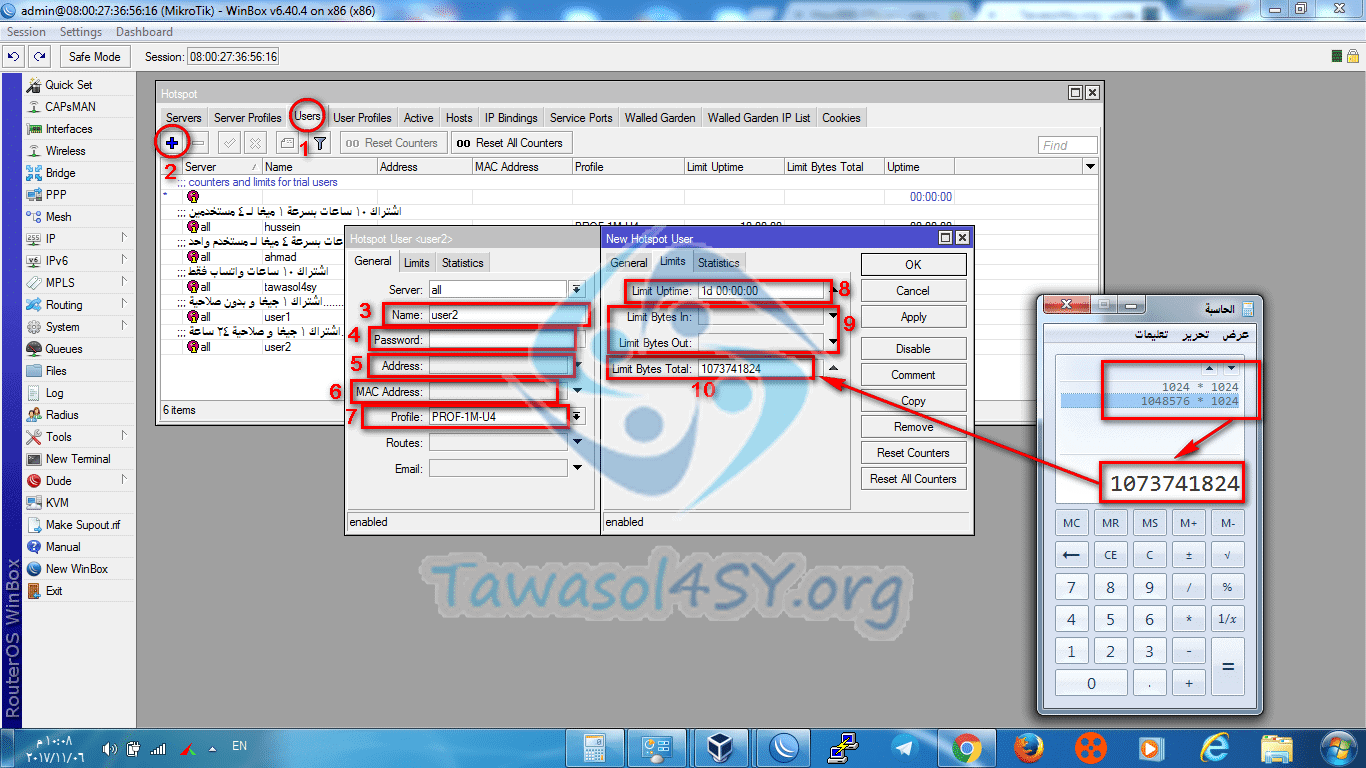
從熱點窗口我們開始:
1 - 我們選擇用戶。
2 - 我們按+。
3 - 使用者名稱。
4 - 密碼。
5 – IP 位址。
6 - Mac 位址(實體位址或媒體存取控制 地址 ) .
7 - 我們選擇合適的設定檔。
我們點擊限制
8 - 確定有效期(此處指定以天為單位的有效期是沒有用的 * 範例:有效期為 10 天 10d 00:00:00 的用戶將被伺服器理解為實際使用了 240 小時)時間此處用於簡單訂閱,如下圖所示。
9 - 決定僅上傳或僅下載的資料量。
10 - 決定交換的資料量,上傳+下載總量
這裡的大小是一個字節,所以:
1M=1024*1024=1048576
100M = 104857600
1G=1024M=1073741824